PS调出甜美女孩淡青色调
- 2021-05-11 16:55
- 来源/作者:PS联盟/Sener
- 己被围观 次
素材图片以淡黄色为主,转为淡蓝色也非常快。只需要把淡黄色转为淡蓝色,然后加强高光部分的颜色,再把人物肤色调红润即可。
最终效果

原图

1、打开素材图片,把背景图层复制一层,简单的给人物磨一下皮,把皮肤磨光滑,方法任选,大致效果如下图。

2、创建可选颜色调整图层,对黄、白、黑进行调整,参数设置如图2 - 4,效果如图5。这一步主要把图片中的淡黄色转为淡蓝色。
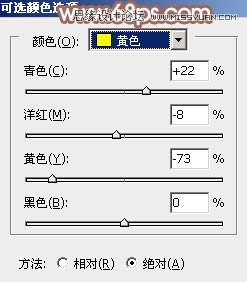
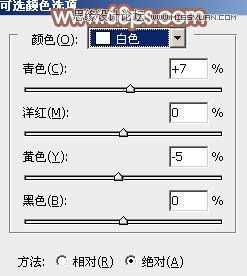
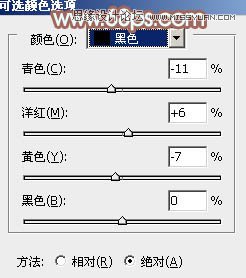

(责任编辑:xiaochuan)
*PSjia.COM 倾力出品,转载请注明来自PS家园网(www.psjia.com)
上一篇:PS调出美女照片蓝色梦幻效果
下一篇:PS结合CR调出鲜艳的数码照片




